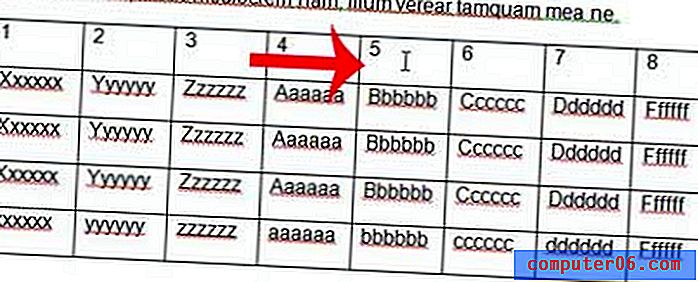Da li iPhone automatski mijenja vremenske zone u iOS-u 9?
Mnogi se oslanjaju na svoj iPhone kako bi im rekli trenutačno vrijeme i datum. Dakle, ako se spremate nekamo letjeti ili vam se približava ljetno računanje vremena, možda biste trebali provjeriti je li vaš iPhone postavljen na automatsko ažuriranje vremena (pa čak i datuma).
Iako je iPhone u mogućnosti automatski ažurirati vrijeme, moguće je promijeniti opciju koja vam omogućuje ručnu kontrolu nad tim podacima. Naš vodič u nastavku prikazat će vam izbornik na vašem iPhoneu gdje možete provjeriti je li uređaj spreman za promjenu vremenske zone ili prilagođavanje dnevnog vremena.
Evo kako postaviti svoj iPhone tako da automatski mijenja vremenske zone -
- Otvorite izbornik Postavke .
- Odaberite opciju Općenito .
- Odaberite opciju Datum i vrijeme .
- Dodirnite gumb desno od Postavi automatsko da biste ga uključili. Postavka je uključena kada je gumb zeleni.
Ovi koraci se ponavljaju u nastavku sa slikama -
Korak 1: Dodirnite ikonu postavki .

Korak 2: Pomaknite se prema dolje i dodirnite gumb Općenito .
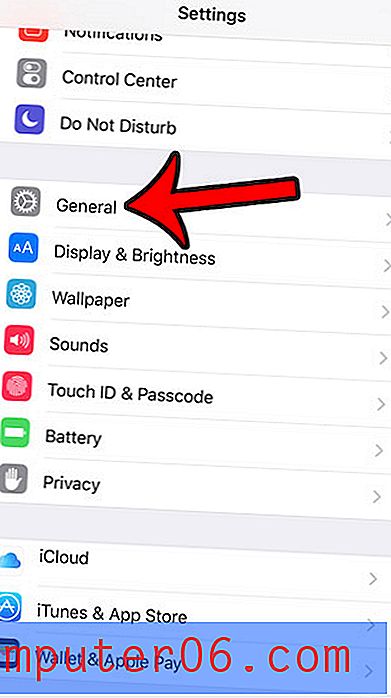
Korak 3: Pomaknite se prema dolje i dodirnite gumb Datum i vrijeme .
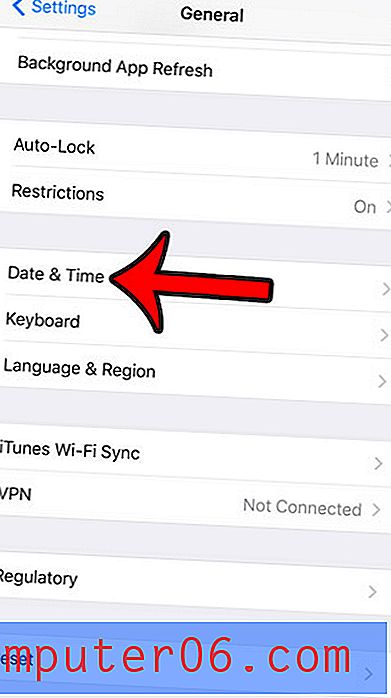
Korak 4: Dodirnite gumb desno od Postavi automatski . Ova je opcija uključena kada je zeleno sjenčanje oko gumba. uključeno je na slici ispod.
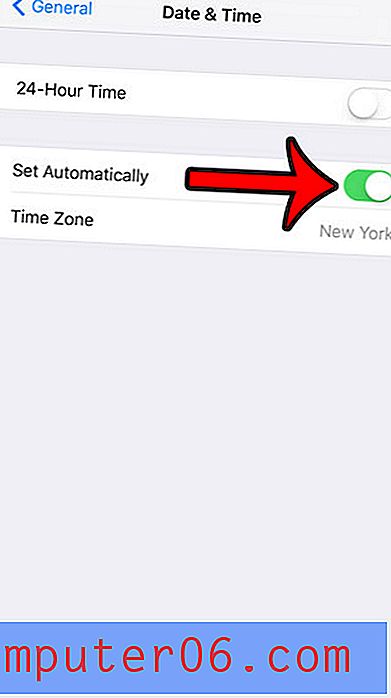
Postoji još jedna postavka koja također može utjecati na sposobnost vašeg iPhonea da ažurira vrijeme. To je postavka na izborniku Usluge lokacije, a nalazi se na:
Postavke> Privatnost> Lokacijske usluge> Usluge sustava
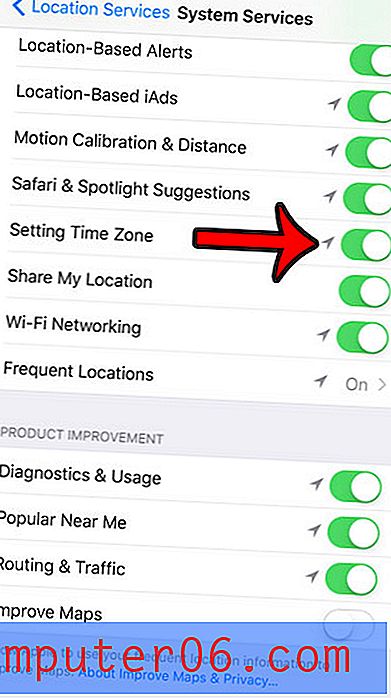
Da biste osigurali da će vaš iPhone automatski ažurirati vremensku zonu na temelju vašeg zemljopisnog položaja, tada želite biti sigurni da je opcija Setting Time Zone uključena. Uključeno je na gornjoj slici.
Manje upozorenja na mogućnost iPhonea da ažurira na temelju promjene vremenske zone je ono što se događa s zakazanim kalendarskim događajima. Tu je postavka za iPhone kalendar pod nazivom Time Zone Override . To se može pronaći u Postavke> Pošta, kontakti, kalendari
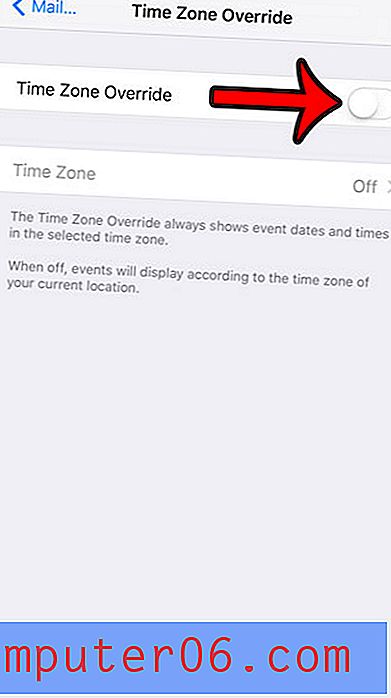
Ako je postavka isključena, kao što je prikazano na gornjoj slici, vaš će iPhone prilagoditi vremena kalendara na temelju vaše trenutne vremenske zone. Ako biste željeli da se obavijesti o događajima u kalendaru isključe na temelju druge vremenske zone, morat ćete uključiti premošću vremenske zone i odabrati vremensku zonu kojom želite proći.
Ako biste radije imali ručnu kontrolu nad vremenom i datumom na svom iPhoneu, pogledajte što trebate unijeti da biste to omogućili.